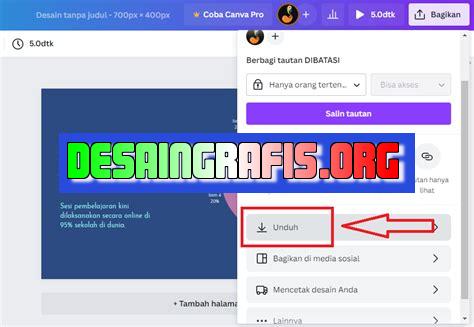
Cara memasukkan data dari file PDF ke Canva sangat mudah. Ikuti langkah-langkah sederhana dan jadikan desainmu semakin menarik!
Berita yang menarik dan informatif memerlukan visual yang menarik dan jelas untuk memperkuat pesannya. Salah satu cara untuk membuat visual yang menarik adalah dengan menggunakan Canva. Namun, bagaimana cara memasukkan data dari file PDF ke Canva?
Tentu saja, cara ini tidaklah sulit. Ada beberapa langkah yang perlu Anda lakukan untuk bisa memasukkan data dari PDF ke Canva dengan mudah. Pertama-tama, Anda perlu mengunduh file PDF dan membukanya di program pengolah kata atau langsung di browser. Setelah itu, Anda bisa menyalin data yang ingin dimasukkan ke Canva dan mem-paste-nya ke dalam tampilan kerja Canva.
Namun, perlu diingat bahwa hasil paste mungkin tidak selalu sempurna. Oleh karena itu, Anda perlu melakukan sedikit editing untuk memperbaiki tampilannya. Anda bisa menggunakan fitur Canva seperti penjajaran teks dan ukuran font untuk membuat tampilan data lebih menarik. Dengan cara ini, Anda bisa membuat visual yang menarik dengan mudah dan efektif.
Mengapa Memasukkan Data dari PDF ke Canva Penting
Canva adalah sebuah platform desain grafis yang sangat populer di kalangan pebisnis, pengusaha, dan desainer grafis. Dengan Canva, Anda dapat membuat berbagai jenis desain seperti poster, brosur, kartu nama, presentasi, dan masih banyak lagi. Salah satu fitur yang sangat dibutuhkan oleh pengguna Canva adalah kemampuan untuk memasukkan data dari PDF ke dalam platform ini.
Mengapa penting untuk memasukkan data dari PDF ke Canva? Pertama-tama, PDF adalah salah satu format file yang paling umum digunakan di dunia bisnis. Banyak dokumen penting seperti laporan keuangan, proposal proyek, dan dokumen kontrak disimpan dalam format PDF. Oleh karena itu, memasukkan data dari PDF ke Canva memungkinkan Anda untuk mengambil informasi penting dari dokumen tersebut dan menggunakannya untuk membuat desain yang menarik.
Cara Memasukkan Data dari PDF ke Canva
Langkah 1: Buka Dokumen PDF
Langkah pertama dalam memasukkan data dari PDF ke Canva adalah membuka dokumen PDF yang ingin Anda gunakan. Pastikan dokumen tersebut sudah terdownload di komputer atau perangkat lain yang Anda gunakan.
Langkah 2: Salin Data dari PDF
Selanjutnya, salin data yang ingin Anda gunakan dari dokumen PDF. Anda dapat melakukan ini dengan menggunakan tombol Ctrl + C pada keyboard atau klik kanan pada mouse dan pilih opsi Copy.
Langkah 3: Buka Canva dan Buat Desain Baru
Setelah Anda memiliki data yang ingin dimasukkan, buka Canva di perangkat Anda dan buat desain baru. Pilih jenis desain yang ingin Anda buat seperti poster, brosur, atau kartu nama.
Langkah 4: Tambahkan Teks pada Desain
Setelah desain baru dibuat, tambahkan teks pada desain. Klik tombol Teks pada panel sisi kiri Canva dan pilih opsi Tambah Teks. Setelah itu, pilih area di desain di mana Anda ingin menambahkan teks.
Langkah 5: Tempelkan Data dari PDF ke Teks
Setelah area teks dipilih, klik kanan pada area tersebut dan pilih opsi Paste. Data dari dokumen PDF akan langsung ditampilkan pada desain Canva Anda.
Langkah 6: Sesuaikan Tampilan Teks
Setelah data dimasukkan ke dalam desain, sesuaikan tampilan teks sesuai dengan preferensi Anda. Anda dapat mengubah jenis font, ukuran font, warna font, dan spasi antar karakter untuk membuat tampilan teks menjadi lebih menarik.
Langkah 7: Simpan Desain
Setelah desain selesai, jangan lupa untuk menyimpannya. Klik tombol Simpan di pojok kanan atas Canva dan pilih opsi Simpan Desain. Anda dapat memberikan nama file yang sesuai dengan desain yang Anda buat.
Kesimpulan
Memasukkan data dari PDF ke Canva sangat penting untuk membuat desain yang menarik dan efektif. Dengan mengikuti langkah-langkah di atas, Anda dapat dengan mudah memasukkan data dari dokumen PDF ke dalam desain Canva Anda. Jangan lupa untuk menyimpan desain setelah selesai agar dapat digunakan kapan saja di masa depan.
Perkenalkan Cara Memasukkan Data dari PDF ke Canva
Canva merupakan sebuah platform desain grafis yang dapat digunakan untuk membuat berbagai jenis desain seperti poster, kartu nama, flyer, dan masih banyak lagi. Salah satu fitur yang ada di Canva adalah kemampuan untuk menyisipkan data dari file PDF ke dalam desain yang sedang dibuat. Hal ini sangat berguna jika Anda ingin membuat infografis atau presentasi yang menarik.
Ketahui Tujuan dari Menyisipkan Data PDF ke dalam Canva
Sebelum memasukkan data PDF ke dalam Canva, pastikan bahwa tujuan Anda jelas. Apakah Anda ingin membuat infografis yang menarik? Atau mungkin ingin membuat presentasi yang lebih interaktif? Dengan mengetahui tujuan dari menyisipkan data PDF ke dalam Canva, Anda dapat memilih desain yang tepat dan mengoptimalkan tampilan data yang akan dimasukkan.
Persiapkan Data yang Dibutuhkan Sebelum Memasukkan ke Canva
Setelah mengetahui tujuan dari menyisipkan data PDF ke dalam Canva, langkah selanjutnya adalah mempersiapkan data yang dibutuhkan. Pastikan bahwa data yang akan dimasukkan sudah dalam format PDF dan tersedia di komputer atau laptop Anda. Jika data yang akan dimasukkan terdiri dari beberapa halaman, pastikan untuk memilih halaman yang sesuai dengan tujuan Anda.
Tahapan Persiapan Data Sebelum Dimasukkan ke Canva
Sebelum dimasukkan ke dalam Canva, ada beberapa tahapan persiapan data yang perlu dilakukan. Pertama, pastikan bahwa data sudah dalam format PDF dan dapat dibaca dengan baik. Kedua, jika data terdiri dari gambar atau grafik, pastikan bahwa kualitas gambar atau grafik tersebut cukup baik. Ketiga, jika data terdiri dari teks, pastikan bahwa teks tersebut mudah dibaca dan tidak terlalu kecil.
Mulailah dengan Mengunduh dan Menyimpan Data PDF ke Komputer atau Laptop
Setelah mempersiapkan data yang dibutuhkan dan melakukan tahapan persiapan data, langkah selanjutnya adalah mengunduh dan menyimpan data PDF ke komputer atau laptop Anda. Pastikan bahwa data tersimpan di tempat yang mudah diakses dan mudah ditemukan.
Buka Canva dan Pilih Desain yang Ingin Dibuat Sebelum Memasukkan Data
Setelah data PDF sudah tersedia di komputer atau laptop Anda, buka Canva dan pilih desain yang ingin dibuat sebelum memasukkan data. Canva memiliki berbagai jenis desain yang dapat dipilih sesuai dengan tujuan Anda. Pilih desain yang paling sesuai dengan tujuan dan data yang akan dimasukkan.
Masukkan Data PDF ke Canva dengan Cara Mengunggah atau Menyalin dan Menempel dari Clipboard Anda
Setelah memilih desain yang tepat, langkah selanjutnya adalah memasukkan data PDF ke dalam Canva. Ada dua cara untuk melakukan ini: pertama, Anda dapat mengunggah file PDF langsung ke Canva. Kedua, Anda dapat menyalin dan menempel data dari clipboard Anda ke dalam Canva. Pilih cara yang paling mudah dan sesuai dengan kemampuan Anda.
Usahakan untuk Mengoptimalkan Tampilan Data yang Dimasukkan ke dalam Canva
Setelah data PDF berhasil dimasukkan ke dalam Canva, usahakan untuk mengoptimalkan tampilan data tersebut agar terlihat lebih menarik dan profesional. Anda dapat menambahkan efek, warna, atau bentuk yang sesuai dengan desain yang sedang dibuat. Pastikan bahwa data yang dimasukkan tetap mudah dibaca dan tidak terlalu padat.
Simpan Hasil yang Telah Dibuat dengan Data PDF ke dalam Format yang Tepat
Setelah berhasil membuat desain yang menarik dengan data PDF, jangan lupa untuk menyimpan hasil yang telah dibuat ke dalam format yang tepat. Canva memiliki berbagai jenis format yang dapat dipilih seperti JPG, PNG, dan PDF. Pilih format yang paling sesuai dengan tujuan dan kebutuhan Anda.
Beberapa Tips untuk Memastikan Hasil dari Memasukkan Data PDF ke dalam Canva Tetap Terlihat Menarik dan Profesional
Untuk memastikan hasil dari memasukkan data PDF ke dalam Canva tetap terlihat menarik dan profesional, ada beberapa tips yang perlu diperhatikan. Pertama, pastikan bahwa desain yang dibuat sesuai dengan tujuan dan target audiens. Kedua, pilih warna, efek, dan bentuk yang sesuai dengan tema desain. Ketiga, pastikan bahwa data yang dimasukkan mudah dibaca dan tidak terlalu padat. Keempat, gunakan font yang mudah dibaca dan sesuai dengan desain yang dibuat.
Sebagai seorang jurnalis, cara memasukkan data dari PDF ke Canva menjadi hal yang sangat penting dalam menghasilkan karya visual yang menarik dan informatif. Berikut adalah beberapa keuntungan dan kerugian dari cara memasukkan data dari PDF ke Canva.
Keuntungan Cara Memasukkan Data dari PDF ke Canva
- Mudah diakses – PDF dapat diakses dengan mudah melalui internet dan dapat diunduh oleh siapa saja yang memerlukan data tersebut. Selain itu, Canva adalah platform yang mudah digunakan dan dapat diakses oleh semua orang.
- Memiliki beragam format – PDF memiliki beragam format yang dapat disesuaikan dengan kebutuhan pengguna. Canva juga memiliki beragam template dan format yang dapat dipilih sesuai dengan kebutuhan pengguna.
- Terdapat banyak fitur – Canva memiliki banyak fitur yang dapat membantu pengguna dalam mendesain dokumen seperti filter gambar, font, dan elemen desain lainnya.
- Mempermudah proses desain – Dengan memasukkan data dari PDF ke Canva, pengguna dapat menghemat waktu dan tenaga dalam proses desain. Hal ini karena pengguna tidak perlu membuat lembar kerja baru dari awal.
- Lebih fleksibel – Dengan menggunakan Canva, pengguna dapat mengedit dan mengubah tampilan dokumen dengan lebih mudah dan cepat dibandingkan dengan menggunakan software desain lainnya.
Kerugian Cara Memasukkan Data dari PDF ke Canva
- Membutuhkan pengaturan ulang – Setelah memasukkan data dari PDF ke Canva, pengguna mungkin perlu melakukan pengaturan ulang tampilan dokumen dan menyesuaikan format agar terlihat lebih baik.
- Potensial kehilangan kualitas – Ketika memasukkan data dari PDF ke Canva, ada potensi kehilangan kualitas gambar atau teks yang muncul di dokumen asli. Hal ini dapat mempengaruhi tampilan desain akhir.
- Keterbatasan fitur – Meskipun Canva memiliki banyak fitur, namun masih terdapat keterbatasan dalam hal desain yang kompleks dan teknis.
- Mengalami kesulitan pada desain yang berbeda – Dalam beberapa kasus, pengguna mungkin mengalami kesulitan dalam memasukkan data dari PDF ke Canva ketika desain asli memiliki format atau tampilan yang tidak standar.
- Perlu waktu untuk belajar – Meskipun Canva mudah digunakan, tetapi pengguna baru mungkin perlu waktu untuk belajar dan memahami cara menggunakan platform tersebut.
Banyak orang mengalami kesulitan dalam memasukkan data dari file PDF ke Canva. Padahal, proses ini sebenarnya sangat mudah dilakukan. Dalam artikel ini, kami akan memberikan panduan lengkap tentang cara memasukkan data dari PDF ke Canva tanpa ribet. Simak selengkapnya di bawah ini!
Langkah pertama adalah dengan membuka Canva dan membuat dokumen kosong dengan ukuran yang sesuai. Setelah itu, buka file PDF yang berisi data yang ingin Anda masukkan ke Canva. Salin teks yang ingin dimasukkan ke Canva dan pastekan ke dokumen kosong yang sudah dibuat sebelumnya. Jika ada gambar atau grafik yang ingin dimasukkan, Anda bisa melakukan screen capture dan paste ke dokumen Canva.
Setelah semua data dan gambar sudah dimasukkan ke dokumen Canva, jangan lupa untuk menyesuaikan tampilannya agar terlihat rapi dan menarik. Anda bisa menambahkan elemen desain seperti warna, font, dan efek visual lainnya. Jangan lupa untuk menyimpan dokumen tersebut agar bisa digunakan kembali di masa depan.
Demikianlah panduan singkat tentang cara memasukkan data dari PDF ke Canva. Semoga artikel ini dapat membantu Anda dalam mengolah data dengan lebih efektif dan efisien. Jangan lupa untuk terus mengunjungi blog kami untuk mendapatkan tips dan trik seputar dunia desain grafis dan kreatif. Terima kasih!
Video cara memasukan data dari pdf ke canva
Banyak orang bertanya tentang cara memasukan data dari PDF ke Canva. Berikut beberapa pertanyaan yang sering diajukan:
- Apakah bisa memasukan data dari PDF ke Canva?
- Bagaimana cara memasukan data dari PDF ke Canva?
- Apakah ada cara cepat untuk memasukan data dari PDF ke Canva?
Berikut jawaban untuk pertanyaan-pertanyaan tersebut:
- Ya, bisa.
- Cara memasukan data dari PDF ke Canva adalah sebagai berikut:
- Buka Canva dan buat desain Anda.
- Pada menu di sebelah kiri, pilih Uploads.
- Klik tombol Upload Media dan pilih file PDF yang ingin Anda masukan ke Canva.
- Setelah berhasil diupload, klik file PDF tersebut dan pilih Open.
- Canva akan mengkonversi PDF menjadi gambar JPG atau PNG. Anda bisa drag and drop gambar tersebut ke desain Anda.
- Ada beberapa aplikasi konversi online yang bisa membantu Anda memasukan data dari PDF ke Canva dengan cepat, seperti SmallPDF atau ilovepdf.
 Desain Grafis Indonesia Kumpulan Berita dan Informasi dari berbagai sumber yang terpercaya
Desain Grafis Indonesia Kumpulan Berita dan Informasi dari berbagai sumber yang terpercaya


